Maison >Tutoriel système >Série Windows >Que faire si Win10 ne peut pas être arrêté ? Que faire si l'ordinateur Win10 est toujours dans l'interface d'arrêt ?
Que faire si Win10 ne peut pas être arrêté ? Que faire si l'ordinateur Win10 est toujours dans l'interface d'arrêt ?
- WBOYWBOYWBOYWBOYWBOYWBOYWBOYWBOYWBOYWBOYWBOYWBOYWBoriginal
- 2024-05-31 17:56:11691parcourir
C'est très frustrant lorsque vous essayez d'éteindre votre ordinateur Windows 10 pour constater qu'il reste bloqué sur l'interface « Arrêter ». Cela peut se produire pour plusieurs raisons, notamment des conflits logiciels, des fichiers système corrompus ou des problèmes matériels. Pour vous aider à résoudre ce problème, l'éditeur PHP Yuzai vous propose ce guide. Dans cet article, nous explorerons les raisons pour lesquelles Windows 10 ne s'arrêtera pas et proposerons des solutions efficaces. Donc, si vous rencontrez un problème qui ne s'arrête pas, poursuivez votre lecture pour découvrir les étapes à suivre pour résoudre le problème.
1. Éliminez d'abord les conflits de logiciels système, les pilotes inappropriés, les empoisonnements et d'autres raisons. Prenons l'exemple du système Win10.
Appuyez sur le bouton d'alimentation de l'ordinateur jusqu'à ce que le logo Windows apparaisse, puis appuyez sur le bouton d'alimentation de l'ordinateur pour interrompre de force le système et répétez 3 fois pour accéder à l'interface de réparation automatique. Enfin, il affiche : La réparation automatique ne peut pas être effectuée. réparez l'interface de votre ordinateur, cliquez sur : Options avancées. Choisissez ensuite Dépannage. (Pour le système Win7, appuyez sur f8 pour sélectionner le mode sans échec après le démarrage).

2. Dans la section de dépannage, nous sélectionnons l'option avancée et appuyons sur Entrée.

3. Dans les options avancées, nous sélectionnons les paramètres de démarrage et appuyons sur Entrée.

4. Dans les paramètres de démarrage, on clique directement sur le bouton de redémarrage.

5. Après avoir redémarré, nous arriverons aux paramètres de démarrage. À ce stade, il suffit d'appuyer sur la touche numérique 4 pour entrer en mode sans échec.

6. L'image ci-dessous est le bureau lorsque nous entrons normalement en mode sans échec de Windows 10.
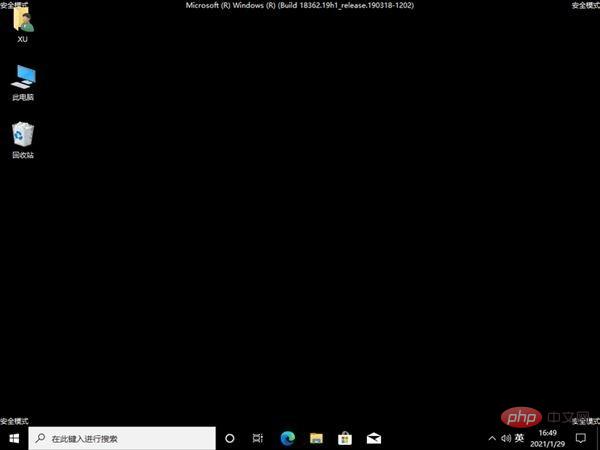
7. Entrez dans le système et désinstallez le logiciel en conflit, ou désinstallez le pilote en conflit et désinfectez l'ordinateur. Enfin, redémarrez l'ordinateur pour voir si le problème est résolu.

Ce qui précède est le contenu détaillé de. pour plus d'informations, suivez d'autres articles connexes sur le site Web de PHP en chinois!
Articles Liés
Voir plus- Comment résoudre le problème de la rotation du bureau Windows 7 à 90 degrés
- Comment mettre fin de force à un processus en cours dans Win7
- Version préliminaire de Win11 Build 25336.1010 publiée aujourd'hui : principalement utilisée pour tester les pipelines d'exploitation et de maintenance
- Aperçu de la version bêta de Win11 Build 22621.1610/22624.1610 publié aujourd'hui (y compris la mise à jour KB5025299)
- La reconnaissance d'empreintes digitales ne peut pas être utilisée sur les ordinateurs ASUS. Comment ajouter des empreintes digitales ? Conseils pour ajouter des empreintes digitales sur les ordinateurs ASUS

